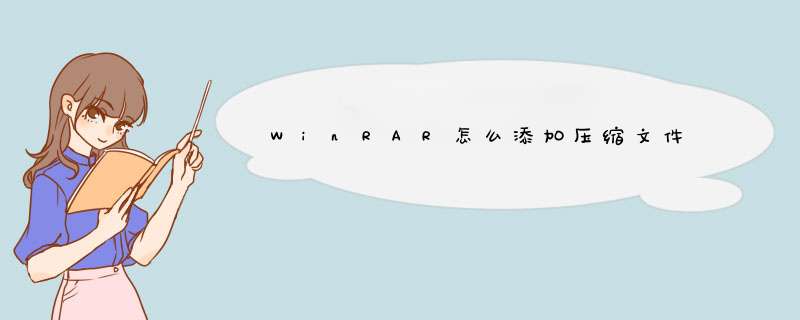
1、回到桌面,点击桌面左下角的Win图标(开始),然后依次点击“所有程序”WinRAR。
2、打开WinRAR后,点击软件界面上方的“选项”,然后点击下拉菜单中的“设置”选项。
3、打开软件设置窗口后,点击设置窗口上方的“综合”选项卡。
4、进入综合选项卡后,勾选“级联的上下文菜单”选项。
5、勾选后点击确定,然后关闭压缩软件,此时再点击右键时,右键菜单中就会有WinRAR压缩选项了。
单击鼠标是没有看到压缩文件功能选项。在d出来的选项里面直接点击新建,接着在新建的子菜单栏中选择WinRAR压缩文件。这样就将压缩文件添加到桌面上。双击将压缩文件打开,进入压缩文件之后点击左上角的添加,接着就会d出压缩文件名和参数窗口,点击确定即可。
工具/材料:以winrar v13.0.7为例。
1、首先在桌面上,点击要压缩的文件图标。
2、然后在该界面中,右键点击“添加到压缩文件”选项。
3、之后在该界面中,选择“压缩方式”为“最好”选项。
4、然后在该界面中,点击“确定”按钮。
5、最后在该界面中,显示压缩后的文件。
只需将多个文件集中到同一个文件夹中,右键该文件夹,在菜单中选择【添加到压缩文件】就可以创建压缩包文件了。以下是详细介绍:1、首先新建一个文件夹,将需要压缩的所有文件都复制粘贴到该文件夹内;
2、复制完成后回到上一级路径,右键点击文件夹,在d出菜单中选择【添加到压缩文件】;
3、如果无需设置名称和压缩参数,直接选择添加到XXX.zip或添加到XXX.7z,其中XXX是该文件夹的名称;
4、等待压缩完成,就可以多个文件弄到同一个压缩包内。
欢迎分享,转载请注明来源:内存溢出

 微信扫一扫
微信扫一扫
 支付宝扫一扫
支付宝扫一扫
评论列表(0条)